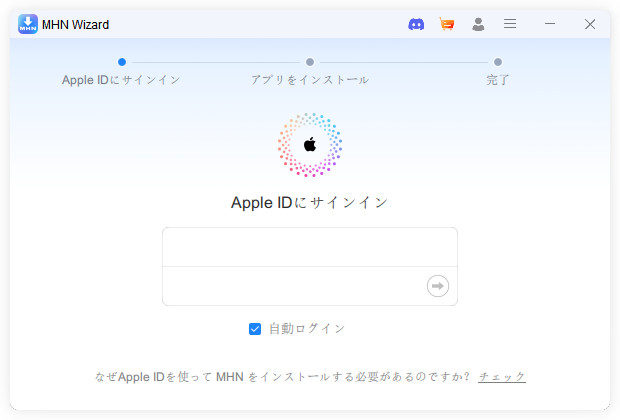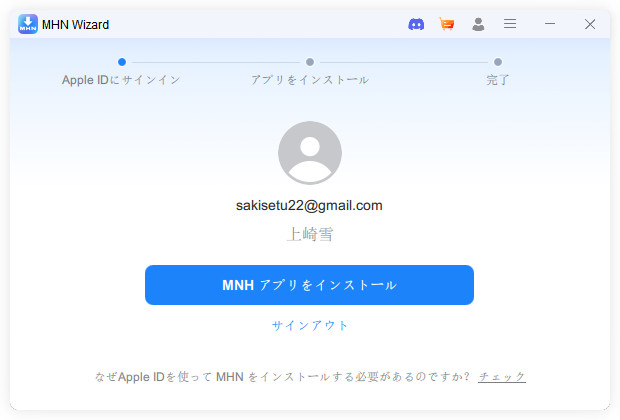【一本満足】モンハンNow位置情報をずらす・設定・取得できない対策|IOS26にも対応
iPhoneユーザーの皆さん、こんにちは!「モンハンNow」、楽しんでますか?今回は、iPhone向けにモンハンNowで使える位置情報偽装アプリを5つご紹介します。モンハンNowで効率よくモンスターを狩るには、現実世界での移動が重要ですが、モンハンNow位置情報を変更することで、狩りの効率が劇的に向上する方法をご存知ですか?特に、iPhoneでのモンハンNow位置情報やチートが可能なアプリを使えば、ゲーム内のプレイスタイルが大きく広がります。

この記事では、最新のiOS26に対応したモンハンNOW位置情報をずらすできるツールを徹底解ずらす説し、ゲームプレイの可能性をさらに広げるヒントをご紹介します!ぜひ最後までご覧くださいね!
Part 1、モンハンなうのiPhoneの位置情報の設定方法は?
「モンハンNow」でiPhoneの位置情報を設定する方法は、以下の手順に従って簡単に行えます。
- まず、iPhoneのホーム画面から「設定」アプリをタップしてください。
- 設定画面をスクロールし、「プライバシー」をタップします。
- 「プライバシー」の中にある「位置情報サービス」を選び、位置情報がオンになっていることを確認します。
- 位置情報サービスのリストの中から「モンハンNow」を探し、タップします。
- 「モンハンNow」の位置情報設定画面で、「このAPPの使用中」または「常に」を選択します。
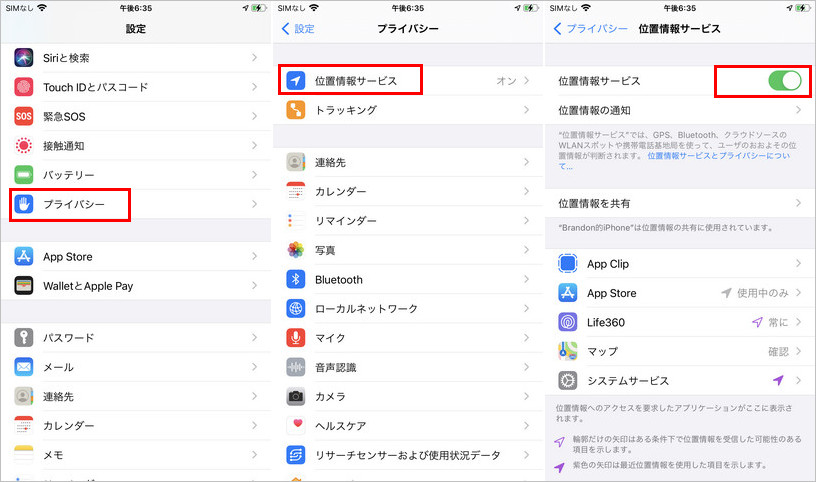
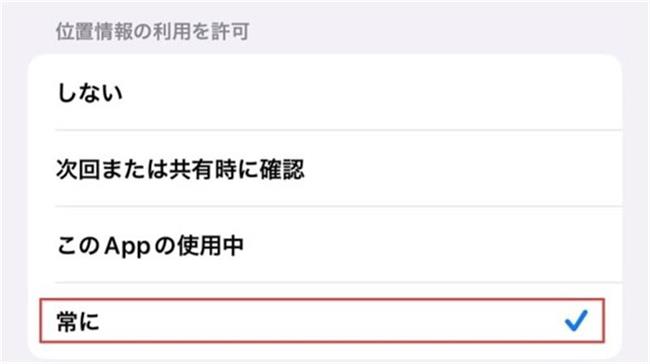
これにより、ゲーム内で正確な位置情報が反映され、スムーズにプレイできます。
Part 2、モンハンNowでiPhoneの位置情報をずらすには?最強アプリ5選
アプリ1、PoGoskill MHN Wizardを使った、モンハンNowの位置情報のずらし方【iOS26対応済み】
PoGoskill MHN Wizardは、モンハンNow向けの位置変更ツールです。PoGoskill MHN WizardとPoGoskillを活用すれば、エラーが発生することなく、モンハンNowでも手軽に位置変更ができるようになるんです!
PoGoskill MHN Wizardの使い方
以下の4ステップでPoGoskill MHN Wizardを簡単に体験できます。
-
Step 1PoGoskill MHN Wizardの公式サイトから、使用しているOSに対応するパッケージをダウンロードしてインストールします。
-
Step 2ツールを起動し、Apple IDでサインインします。

-
Step 3画面の指示に従ってiPhoneをPCに接続し、「MHNアプリをインストール」のオプションを選択します。を

-
Step 4これでPoGoskill MHN Wizardのインストールが完了し、PoGoskillを使って位置情報を変更できるようになります。
PoGoskillの使い方
念の為、PoGoskillの使い方も合わせてご紹介します。
-
Step 1同様に、公式サイトからPoGoskillをダウンロードし、使用しているOSにインストールします。
ます 
-
Step 2ツールを起動し、画面の指示に従ってiPhoneをパソコンに接続します。

-
Step 3ツール上の地図をクリックするか、左上の検索バーに目的地の名前や住所を入力し、「変更開始」をクリックすると、位置の変更が完了します。

-
Step 4さらに、複数の地点を指定してルートに沿って移動させたり、ジョイスティックを使ってリアルタイムに移動させたりと、さまざまなモードを利用することができます。
アプリ2、iTools Virtual Locationを使って、位置情報を変更する
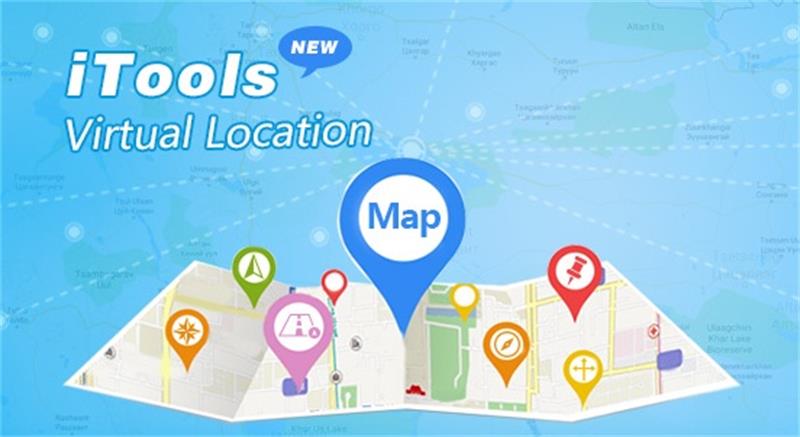
iTools Virtual Locationは、AppleデバイスでモンハンなうGPS位置情報を任意の場所に変更できる強力なアプリケーションです。この機能により、ユーザーは地理的に制限されたコンテンツにアクセスしたり、プライバシーを保護したりすることが可能になります。特に、モンハンなうなどの位置情報を利用したゲームを自宅で楽しむ際に非常に便利です。
iTools主な機能
- 1クリックでスマホの位置情報を手軽に世界中のどこにでも変更可能
- リアルタイムな位置変更に加え、移動速度も自由に調整できる
- クールダウンタイマー搭載なので、安心安全
iTools使い方
- PCにインストールしたiToolsを起動し、iPhoneをコンピュータのiToolsに接続します。
- 「Toolbox」内の「Virtual location」アイコンをクリックします。
- 地図上部の検索欄に、移動先のアドレスまたはGPS座標を入力し、「Go」をクリックすれば移動開始です。
アプリ3、LocaChangeでモンハンNowの位置情報を変更する

LocaChangeは、iOSおよびAndroidデバイスでモンハンNOWGPS位置情報を簡単に偽装できるアプリケーションです。このアプリは、ユーザーが物理的な位置に縛られることなく、さまざまな位置情報ベースのアプリやゲームを楽しむための便利なツールです。
LocaChange主な機能
- ワンクリックで位置情報を自由に変更できる
- iOS/Androidデバイスの両方で使用可能
- 自分でカスタマイズしたルートに沿って移動させることが可能
LocaChange使い方
- LocaChangeをコンピュータにインストールして起動します。
- iOSデバイスをUSBケーブルでパソコンに接続します。
- 表示されたマップをタップするか、検索欄に移動先のアドレスがGPS座標を入力し、「移動」ボタンをクリックすれば位置情報が変更されます。
アプリ4、UltFone iOS Location Changerを利用する
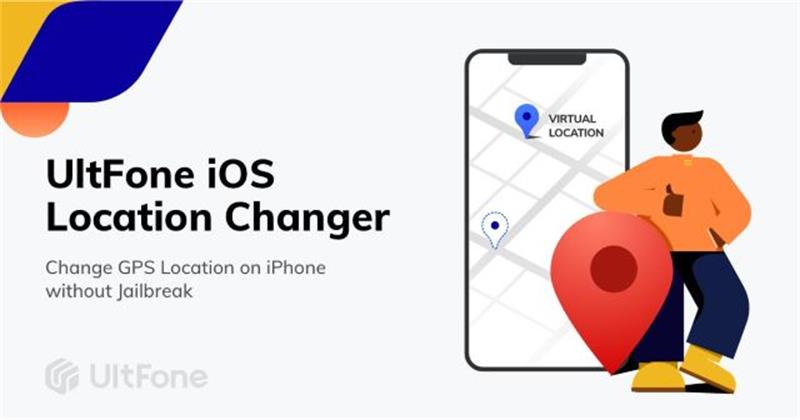
UltFone iOS Location Changerは、iOSデバイスでモンハンなう位置情報を簡単にずらす便利なアプリケーションです。このツールは、特に位置情報を利用したゲームやアプリケーションでの使用を目的として設計されています。
UltFone主な機能
- 脱獄(不正改造)不要で、GPS位置情報を変更することができる
- ワンクリックでiOSのGPS位置情報を変更できる
- ルート設定やジョイスティックなどの複数の移動モードを搭載し、用途に応じて使い分けることが可能
UltFone使い方
- PCにインストールしたツールを起動し、「開始」をクリックします。
- iOSデバイスとパソコンをUSBケーブルで接続します。
- 地図上の検索欄に移動先の住所またはGPS情報を入力し、「変更開始」ボタンをクリックすれば位置情報が変更されます。
アプリ5、iSpooferを使って、GPS位置を変更する
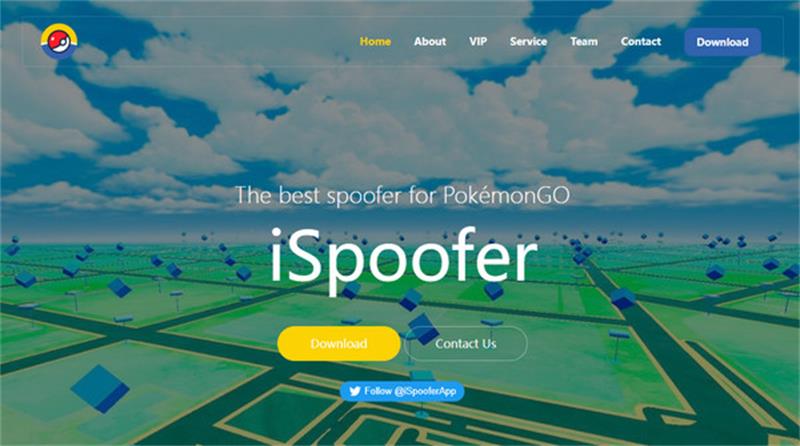
iSpooferは、位置情報を利用したゲームやアプリに特化した便利なGPSスプーフィングツールです。このアプリは、ユーザーが物理的に移動することなく、デバイスの位置を任意の場所に変更できる機能を提供します。特に、ポケモンGO、モンハンNOWやハリー・ポッター:ウィザード・ユナイトなどの位置ベースのゲームで重宝されます。
iSpoofer主な機能
- 移動速度を自由に変更することができる
- PC不要でスマホのみで利用することができる
- 瞬間移動やジョイスティック移動など、様々な移動モードを備える
iSpoofer使い方
- アプリをダウンロードしてインストールします。
- アプリを起動し、地図上の移動したい場所をロングタップします。
- 地図上にマークが表示されるので、それをタップすれば移動完了です。
参考情報:モンハンNow位置偽装アプリの違いについて
- 互換性
- iOS26対応
- ルートのカスタマイズ
- ジョイスティック
- 無料版
- PoGoskill
- iPhone/Android
- ◯
- ◯
- ◯
- あり
- iTools
- iPhone
- ◯
- ✕
- ✕
- あり
- LocaChange
- iPhone/Android
- ✕
- ◯
- ◯
- あり
- UltFone iOS Location Changer
- iPhone
- ◯
- ◯
- ◯
- なし
- iSpoofer
- iPhone/Android
- ◯
- ◯
- ◯
- あり
Part 3、iPhoneでモンハンNowの位置情報を取得できない対処法
iPhoneでモンハンNowを遊ぶときに位置情報が取得できない/おかしい?以下の対処法を従って、この問題を解消できます。
- 位置情報サービスがオンになっているか確認:設定 > プライバシーとセキュリティ > 位置情報サービス→「オン」にする。アプリ一覧から「モンハンNow」を選び「このAppの使用中のみ許可」または「常に」を選択します。
- >iPhoneの「正確な位置情報」がオンか確認:「モンハンNow」アプリ設定内にある「正確な位置情報」がオンになっているかチェックしてください。これがオフだと、位置がズレることがあります。
- >アプリの設定を確認:モンハンNowアプリ内の設定で、位置情報へのアクセス許可が適切に設定されているかを再確認します。
- >機内モードや省電力モードの解除:機内モード・低電力モードがオンになっていると位置情報が正しく取得されない場合があります。オフにして再起動してください。
- >iOSのアップデート:古いiOSバージョンだと位置情報が正常に機能しないことがあります。最新のiOSにアップデートしてみましょう。
- >アプリと端末の再起動:一時的な不具合の可能性もあるので、アプリの再起動やiPhoneの再起動を試してください。
- >アプリの再インストール:問題が解消しない場合、アプリをアンインストールして再インストールすることで改善するケースもあります(※データ連携を忘れずに)。
- それでもダメなら、>Nianticの公式サポートページに問い合わせましょう:https://niantic.helpshift.com/
Part 3、iPhoneのモンハンナウ位置情報に関する問題
モンハンNowの位置情報を常に許可するには?
「モンハンNow」の位置情報を常に許可するには、iPhoneの「設定」アプリを開き、「プライバシーとセキュリティ」→「位置情報サービス」を選択します。リストから「モンハンNow」をタップし、「常に許可」を選択することで、アプリがバックグラウンドでも位置情報を利用できるようになります。
モンハンNowの位置情報をiPhoneで確認するには?
「モンハンNow」の位置情報を確認するには、iPhoneの「設定」アプリから「プライバシーとセキュリティ」→「位置情報サービス」に進み、リスト内の「モンハンNow」を選択します。ここで、現在の位置情報設定が確認できます。
モンハンNowの位置情報偽装はバレますか?
「モンハンNow」での位置情報偽装はリスクがあり、Niantic社のシステムにより不正な操作が検出される可能性があります。位置情報が異常に頻繁に変更された場合や、不自然な移動が記録された場合、アカウントが一時停止または永久に禁止されることがあります。
モンハンNowで位置偽装ができなくなった原因は?
位置偽装ができなくなった原因として、iOSのセキュリティアップデートや「モンハンNow」アプリ自体の不正防止対策が考えられます。特に、最新のiOSバージョンやアプリの更新により、偽装アプリが動作しなくなることがあります。
まとめ
ということで、この記事では、iPhoneで「モンハンNow」の位置情報を設定する方法や、位置情報偽装に関する注意点について解説しました。「モンハンNow」での位置情報の設定は、効率的なゲームプレイに不可欠ですが、位置情報偽装にはリスクが伴うことも忘れずに。
ツールに悩んだ時は、PoGoskill MHN Wizardがおすすめですよ。iPhoneの位置情報を賢く管理して、さらに楽しい「モンハンNow」ライフをお楽しみください!以上、「【iOS26対応】 iPhone向けのモンハンNow最強位置情報変更アプリ5選」でした。それでは、次の記事でお会いしましょう。
Monster Hunter Nowで瞬時にGPS位置を世界中のどこにでも偽装することで、武器をアンロックし、モンスターを容易に倒すことができます。